我们在写论文、总结、工作报告时要注意字数,有些小伙伴说找不到Word中的字数统计功能。别急,下面我就给大家介绍统计Word文档字数的几种方法,来瞧瞧。
1、状态栏自动统计
在Word软件中只要勾选【统计字数】,然后在文档中录入数据,就会自动统计。
具体如图所示:

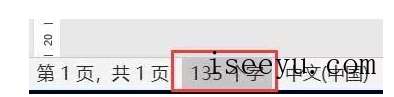
注意:若是没有这个功能,可以右击状态栏勾选即可。

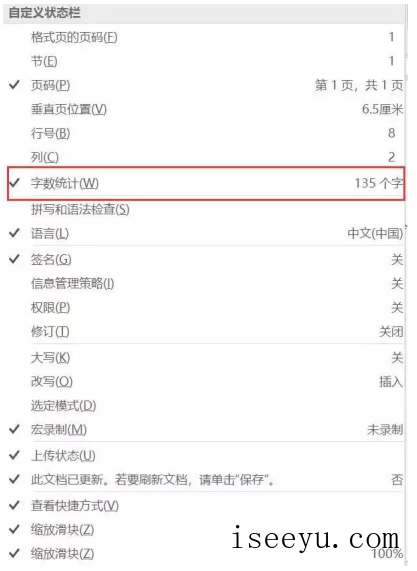
2、菜单栏选择
这个功能其实与第一种是一样的,只是进入的方式不同,选择【审阅】——【校对】——【字数统计】即可。

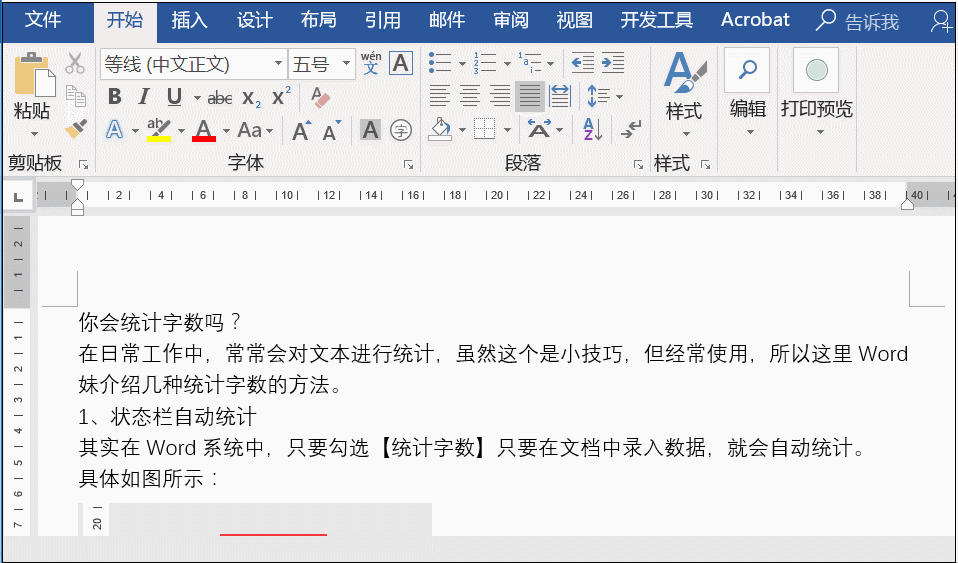
3、统计某一种颜色的字体个数
小伙伴需要对文档中某个颜色的文件进行统计,该如何操作呢?在这里我们需要使用Word软件中的【选定所有格式类似的文本(无数据)】功能。
首先选中某一颜色的字体,然后点击【开始】——【选择】——【选定所有格式类似的文本】即可选中相应的文字,之后在点击左下角的统计字数即可。
具体操作如下:

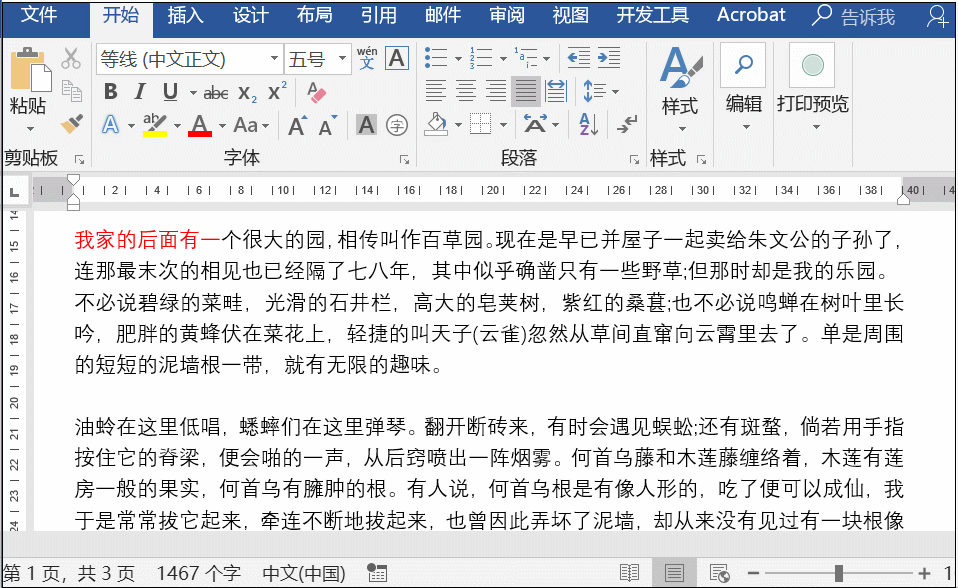
看了以上介绍,相信大家都知道在Word中统计字数有哪些方法了,快get吧。





